Les imprimantes connectées Epson sont une vraie révolution numérique pour de nombreuses personnes. Fini le temps où vous deviez brancher l’imprimante à votre ordinateur ou connecter une clé USB pour devoir imprimer. Aujourd’hui, les imprimantes reliées au Wi-Fi vous permettent davantage de rapidité et de simplicité en vous laissant la possibilité d’imprimer vos documents depuis tous les appareils connectés de votre logement ou de votre lieu de travail : smartphone, ordinateur et tablette.
Mais, faut-il encore que cette connexion fonctionne car de nombreux problèmes sont recensés. Heureusement, il existe souvent des solutions faciles pour retrouver une bonne connexion. Alors, découvrez que faire pour régler le problème lorsqu’il est impossible de connecter une imprimante Epson au wifi?
Comment connecter une imprimante Epson au Wi-Fi?
Vous ne parvenez pas à connecter l’imprimante au réseau ou vous avez changé de box et l’imprimante Epson refuse de se connecter à cette dernière? Dans un premier temps, vérifiez que vous ayez correctement réalisé la procédure de connexion avant de passer aux vérifications et manipulations plus approfondies.
Il existe deux principales catégories d’imprimantes Epson :
- les imprimantes équipées d’un écran LCD, où les réglages s’effectuent à l’aide de l’écran
- les imprimantes sans écran, où les réglages s’effectuent à l’aide des touches sur son panneau de contrôle.
Selon le type d’imprimante que vous possédez, la manipulation pour connecter ou changer le réseau wifi d’une imprimante Epson, ne sera donc pas identique. Notez que pour trouver la procédure exacte et/ou une information précise sur votre modèle d’imprimante, vous pouvez trouver toutes les notices d’utilisation des modèles d’imprimante Epson sur le site internet de la marque rubrique “Support” ou en tapant directement sur votre moteur de recherche : “notice d’utilisation imprimante Epson *+ nom du modèle*” par exemple Epson xp-2105.
Attention : lorsque vous lancez la procédure de connexion, ne déconnectez pas l'imprimante car cela peut faire planter le logiciel et entraîner des dysfonctionnements par la suite.

Pour connecter au réseau wifi une imprimante Epson qui dispose d’un écran LCD, la procédure consiste pour la très grande majorité des modèles à :
- Branchez et allumez votre imprimante Epson
- Appuyez sur le bouton Accueil ou sur le bouton fléché du haut ou du bas
- Choisissez Configuration Wi-Fi puis appuyez sur OK
- Sélectionnez Assistant de configuration Wi-Fi et validez
- Cliquez sur le nom du réseau auquel vous souhaitez vous connecter. Si le réseau ne s’afficha pas, entrez manuellement le nom du réseau sans fil en cliquant sur Autres réseaux
- Entrez la clé de sécurité ou le mot de passe de votre Wi-Fi puis validez et sauvegardez en appuyant sur OK
Pour les anciennes imprimantes Epson (avant 2008), la procédure peut être différente :
- Branchez et allumez votre imprimante Epson
- Allez dans le mode Configuration
- Sélectionnez Paramètres réseaux
- Sélectionnez Wireless LAN Setup puis confirmez en cliquant sur Oui
- Cliquez sur Activer
- Sélectionnez Manual Wireless LAN Setup et validez en appuyant sur OK
- Si l’imprimante affiche un message d’avertissement, consultez-le et appuyez sur Yes
- Sélectionnez Infrastructure Mode
- Cliquez sur Search SSID et sélectionnez le nom de réseau auquel vous souhaitez vous connecter
- Sélectionnez le mode de sécurité de votre box internet (WEP ou WPA)
- Entrez la clé de sécurité ou le mot de passe de votre box internet
Afin de connecter au wifi une imprimante Epson sans écran à l’aide des touches de l’imprimante, il vous faudra pour la plupart des modèles procédez de la sorte :
- Chargez du papier dans le bac à feuille de l’imprimante
- Appuyez sur le bouton Print
 pour imprimer la feuille d’état avec le code PIN
pour imprimer la feuille d’état avec le code PIN - Appuyez sur la touche wifi de l’imprimante puis maintenez appuyez le bouton Print pendant 3 secondes. Les voyants d’état réseau devraient clignoter simultanément.
- Enregistrez le code PIN indiqué sur la feuille d’état dans votre routeur dans les deux minutes
- Les voyants état réseau devraient clignoter vert et orange, puis devenir vert au bout d’environ 5 minutes
Si le voyant clignote uniquement vert, la connexion entre l’imprimante Epson et le réseau Wi-Fi n’a pas fonctionné. Dans ce cas, il vous faudra recommencer la procédure du début. Si vous ne parvenez pas à connecter le wifi via cette procédure, essayez alors via le mode WPS (procédure décrite plus tard dans cet article).
Que faire lorsque l’imprimante Epson ne se connecte pas au Wifi?
Pour tenter de rétablir la connexion internet avec votre imprimante Epson, suivez les étapes de dépannage dans l’ordre ci-dessous. Notez cependant que les manipulations sont générales et ne peuvent s’adapter à chaque cas particulier (va dépendre du modèle de l’imprimante, du modèle de la box internet, de la configuration etc). Si vous remarquez qu’une manipulation ne convient pas à votre cas ou encore que le problème ne vous semble pas être à l’origine de la panne, passez à la manipulation suivante.
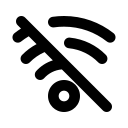
Vérifier la configuration et l’état de votre imprimante Epson et de la box internet
Dans un premier temps, lorsque votre imprimante Epson ne parvient pas à se connecter à internet, une simple vérification sur l’état de vos équipements ou sur vos configurations permet parfois de retrouver rapidement la connexion. Voici alors les vérifications à effectuer :
- Vérifiez que l’imprimante n’est pas déjà reliée à internet via un câble Ethernet car cela bloque la connexion au réseau wifi. Si c’est le cas, débranchez l’imprimante du câble Ethernet et patientez quelques minutes avant de relancer la procédure de connexion wifi.
- Veillez à ce que l’imprimante ne soit pas reliée à votre ordinateur par un câble USB car cela peut bloquer la configuration au réseau sans fil.
- Vérifiez que vous tapiez la bonne bonne clé Wi-Fi du réseau (ou mot de passe si vous l’avez changé), notamment si le message “erreur d’authentification” s’affiche sur l’imprimante.
- Vérifiez que le signal Wifi est bon et que votre imprimante est bien à portée du signal. En cas de doute, ou si nécessaire, rapprochez l’imprimante de la box wifi, au moins le temps de la connexion.
- Désactivez le wifi de l’imprimante Epson, puis éteignez-la. Rallumez l’imprimante puis relancez une recherche wifi.
- Essayez de déconnecter les autres appareils connectés au réseau wifi le temps de l’appairage entre l’imprimante et le réseau sans fil. Cela permet d’éviter les éventuels interférences ou d’éliminer une potentielle saturation de réseau.
- Changez la bande fréquence de votre box internet. La plupart des imprimantes Epson fonctionnent avec la bande 2.4Ghz (plutôt que la 5Ghz)
- Si la fonction de filtrage d’adresse MAC est activée, enregistrez l’adresse MAC de votre imprimante Epson pour empêcher votre imprimante d’être filtrée
- Veillez à ce que le réseau wifi auquel vous essayez de connecter l’imprimante soit le même que vos autres appareils domestiques connectés (smartphone, ordinateur, etc).
- Si vous ne parvenez pas à connecter votre imprimante Epson à un périphérique, vérifiez que le périphérique en question est équipé de l’application Epson iPrint et qu’il est connecté au même réseau.
Si vous avez changé de box internet et que l’imprimante Epson ne se connecte plus suite à cela, il se peut également que votre ligne et/ou vos services ne soient pas encore actifs. Vous pouvez le vérifier dans l’interface client de votre box ou en vérifiant que les autres appareils se connectent bien au réseau.
Redémarrer le réseau wifi et vérifier son état
Si les vérifications et opérations précédentes n’ont rien donné, il se peut que votre imprimante Epson ne se connecte pas au wifi suite à un bug de la box internet ou à un problème sur le réseau. Dans ce cas, essayez dans un premier temps de redémarrer la box via le bouton On/Off de cette dernière. Si cela ne fonctionne pas, essayez alors de procéder à un redémarrage électrique de l’imprimante et de la box. Pour cela :
- Eteignez l’imprimante Epson et débranchez son cordon d’alimentation
- Débranchez la box internet (routeur et/ou modem) de la prise secteur
- Patientez 2 minutes pour que vos appareils se vident électriquement
- Branchez à nouveau l’imprimante puis la box internet et patientez le temps qu’il faut pour que les appareils redémarrent
Essayez ensuite de reconnecter l’imprimante à la box internet. Si le problème de connexion entre l’imprimante Epson et le wifi persiste, contrôlez si vos autres appareils connectés à disposition (smartphone, ordinateur, smartTV, etc) parviennent à se connecter au même réseau et si le débit est correct.
Si les appareils rencontrent également des difficultés pour se connecter au wifi, le souci provient donc du routeur. Dans ce cas, vous pouvez commencer par vérifier si une panne de réseau a été signalée dans votre région. Si ce n’est pas le cas, nous vous invitons à contacter votre fournisseur d’accès à Internet pour régler le problème. Si les autres appareils ne rencontrent pas de difficultés pour se connecter, alors le problème provient bien de l’imprimante.
Ajouter manuellement l’imprimante Epson sur le réseau wifi
Lorsqu’il vous est impossible de connecter votre imprimante Epson au wifi, essayez ensuite d’installer manuellement l’imprimante au réseau via votre ordinateur. Pour cela, procédez comme suit :
- Dans le menu Démarrer de votre PC, allez dans Panneau de configuration
- Puis cliquez sur Matériel et audio, et Périphériques et imprimantes
- Cliquez sur Ajouter une imprimante
- L’assistant d’installation de votre ordinateur va automatiquement chercher l’imprimante Epson. Si son nom s’affiche, cliquez dessus, puis sur Suivant et Terminer.
Si votre ordinateur ne trouve pas votre imprimante Epson, recommencez la procédure depuis le début. Il faut parfois plusieurs essaies pour que l’imprimante soit trouvée. Si rien n’y fait, recommencez la procédure et, après l’étape 4, ajoutez manuellement l’imprimante à l’aide de son adresse IP en procédant de la sorte :
- Cliquez sur Ajouter une imprimante à l’aide d’une adresse TCP/IP ou d’un nom d’hôte
- Entrez l’adresse IP de l’imprimante et le nom du port et validez. L’installation se lance automatiquement.
Remarque : Pour trouver l’adresse IP de votre imprimante : tapez 192.168.1.1 dans votre moteur de recherche. Vous arrivez sur l’interface de votre box. Cliquez sur “Mes équipements connectés“, cliquez sur le nom de votre imprimante. Dans la fenêtre qui s’ouvre, vous trouverez l’adresse IP et le nom du port.
Mettre à jour l’imprimante Epson qui ne se connecte plus à internet
Il arrive parfois que votre imprimante Epson ne se connecte plus au réseau wifi car son micrologiciel n’est pas à jour. Vérifiez alors que l’imprimante utilise la dernière version logiciel disponible du modèle en question.
Pour mettre à jour l’imprimante Epson sans avoir accès au wifi, il vous faut au choix :
- une connexion internet directe (branchez alors votre imprimante en Ethernet) et lancez une mise à jour dans ses paramètres via son écran LCD
- connecter l’imprimante à un PC qui dispose d’internet (branchez alors votre imprimante via le câble USB), et mettre à jour son pilote. Si la mise à jour n’est pas trouvée automatiquement, il vous faudra la télécharger sur le site du constructeur, rubrique support. Tapez ensuite le modèle de votre imprimante dans la barre “rechercher par nom de produit” (exemple xp-2100), cliquez sur “rechercher”, ouvrez l’onglet “pilote”, téléchargez le dernier pilote de mise à jour et suivez les instructions.
Réinstaller le logiciel et/ou l’application de l’imprimante Epson
Il arrive que le problème de connexion entre l’imprimante Epson et le wifi soit dû à un bug de son application ou de son logiciel. Essayez alors de lancer une maintenance de l’imprimante depuis l’application ou depuis son écran.
Si cela ne permet pas de résoudre le problème de connexion, tentez dans un second temps de désinstaller et supprimer le logiciel et/ou l’application installé sur le PC ou le téléphone, puis de la réinstaller. Cette manipulation est également à faire si vous avez changer de box internet, et que votre imprimante Epson ne parvient pas à se connecter à cette nouvelle box. Cela permet une réinitialisation de tous les paramètres de l’imprimante et de retrouver une connexion normale entre votre nouveau réseau et l’imprimante.
Pour réinstaller et donc retrouver le pilote de votre imprimante sur le PC, utilisez le CD fourni avec l’imprimante ou, si vous n’avez pas ou ne pouvez pas installer l’imprimante avec un CD, allez sur le site internet d’Epson, puis rendez-vous sur la page Support. Sur cette page, entrez la référence de votre imprimante dans la barre “rechercher par nom de produit”, par exemple “Epson xp-245”. Puis, cliquez sur “Rechercher”. Cliquez ensuite sur “configuration produit” puis sur le nom du logiciel que vous avez désinstallé. Il s’agit généralement du logiciel nommé Epson Software updater”. Cliquez ensuite sur “Télécharger”, puis validez. Suivez les étapes de téléchargement.
Changer le mode de cryptage de la wifi
Lorsque l’imprimante Epson ne se connecte toujours pas à votre réseau sans fil, essayez alors de modifier le niveau de sécurité (WEP, WPA, WPA2) de votre box internet. Tout d’abord, tentez de passer au mode WEP, puis, si cela ne fonctionne pas, tenter de la paramétrer avec les autres modes.
Remarque : Pour changer le mode de protection, connectez-vous à l’interface utilisateur de votre box. Vous trouverez la manipulation auprès du manuel d’utilisation, sur le site internet de votre fournisseur d’accès à internet ou en faisant appel à l’assistance de ces derniers.
Si il vous est toujours impossible de connecter l’imprimante Epson au wifi, tentez alors de désactiver temporairement le pare-feu et l’antivirus. Si cela fonctionne, réactivez le pare-feu et ajoutez votre imprimante dans ses paramètres d’autorisation.
Connecter l’imprimante Epson au wifi via un autre mode de connexion
Pour résoudre les problèmes de connectivité, vous pouvez également tenter un autre mode de connexion ci-dessous :
Connecter l’imprimante Epson via le bouton WPS
Lorsque votre imprimante Epson ne se connecte pas au réseau Wi-Fi via le mot de passe, que ce dernier n’est pas reconnu ou encore que votre imprimante indique “erreur d’authentification“, essayez alors de connecter l’imprimante via le bouton WPS de la box internet.
Remarque : Certaines routeurs ne possèdent pas la fonction WPS ou elle doit être activée dans les réglages logiciel de cette dernière. En cas de doute, consultez le manuel d’utilisation de votre box internet.
Pour connecter une imprimante Epson avec écran au WPS, procédez de la sorte :
- Branchez et allumez votre imprimante Epson
- Appuyez sur le bouton Accueil ou sur le bouton fléché du haut ou du bas
- Choisissez Configuration du réseau puis appuyez sur OK
- Sélectionnez configurer bouton-poussoir (WPS) et OK
- Maintenez appuyer sur le bouton WPS de votre box internet jusqu’à ce que le voyant clignote
- Appuyez sur le bouton Ok de votre imprimante
Si cela ne fonctionne pas, vérifiez que vous ayez bien débranché le câble Ethernet ou le câble USB de l’imprimante.
Si cette procédure ne fonctionne pas, essayez alors de suivre celle-ci :
- Allez dans le mode Setup
- Sélectionnez Network Settings
- Sélectionnez Wireless LAN Setup puis confirmez en cliquant sur Yes
- Cliquez sur Enable
- Choisissez WPS Wireless LAN Setup
- Maintenez appuyez sur le bouton WPS de votre box internet
Pour connecter une imprimante Epson sans écran au WPS procédez de la sorte (débranchez le câble Ethernet en amont) :
- Appuyez sur le bouton WPS de votre box internet (ou sur le bouton correspondant). Sur certaines box, il ne s’agit pas d’un bouton physique mais d’un réglage à paramétrer dans le logiciel de votre box. Référez-vous au guide d’utilisation de votre routeur pour en savoir plus.
- Maintenez le bouton Wi-Fi de votre imprimante Epson pendant 3 secondes.
- Le voyant état réseau devrait clignoter vert et orange, puis devenir vert au bout d’environ 5 minutes.
Si la procédure n’a pas permis de reconnecter votre imprimante Epson au réseau sans fil, appuyez à nouveau sur le bouton wifi, puis, recommencez l’opération depuis le début.
Connecter une imprimante Epson en wifi direct
Si la connexion entre votre imprimante Epson et votre routeur ne se fait pas, essayez alors de la connecter en Wi-Fi Direct. Contrairement au Wi-Fi traditionnel, le Wi-Fi Direct permet de connecter l’imprimante directement à votre appareil (ordinateur, smartphone ou tablette) sans passer par un routeur.
Pour savoir comment connecter une imprimante Epson en Wi-Fi Direct, suivez alors la procédure ci-dessous :
- Allez dans le menu de configuration Wi-Fi de l’imprimante
- Sélectionnez Configuration Wi-Fi Direct sans routeur
- Suivez les indications sur l’écran de l’imprimante puis cliquez sur OK
Réinitialiser les paramètres réseaux de l’imprimante Epson qui ne se connecte pas
Enfin, si malgré tout vos efforts, rien ne parvient à rétablir la connexion entre votre imprimante Epson et le réseau sans fil, essayez de réinitialiser les paramètres réseaux de l’imprimante. Il vous faudra aller dans ses paramètres pour ce faire. Attention, toutes les données enregistrées seront perdues (configuration, mot de passe etc). Il vous faudra par la suite reconfigurer votre imprimante.
Pour réinitialiser les paramètres réseaux de l’imprimante Epson :
- Éteignez l’imprimant
- Appuyez et maintenez enfoncé le bouton d’état du réseau
- Appuyez et maintenez enfoncé le bouton Power jusqu’à ce que les voyants wifi vert et orange clignotent
- Les paramètres réseau sont réinitialisés lorsque les voyants Wi-Fi vert et orange s’éteignent.
Contacter l’assistance Epson
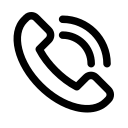
Lorsque le problème persiste, vous pouvez maintenant faire appel au service client Epson via leur site internet. Si votre imprimante est toujours sous garantie, vous devriez obtenir la réparation ou le remplacement sans frais de cette dernière.
Lire aussi : Imprimante Epson n’imprime plus, que faire?



0 Comments